Como visualizar senhas salvas no Google Chrome
O Google Chrome possui um recurso no qual você pode optar por salvar uma senha para uma página da Web diretamente no navegador. Você pode retornar à página da Web e o Chrome preencherá automaticamente o campo de senha com o que você escolheu salvar. Porém, contar com isso pode criar uma situação em que você não se lembra mais da senha de uma página, mas precisa inseri-la em outro computador ou smartphone.
Felizmente, as senhas salvas no navegador Chrome podem ser acessadas através do menu Configurações, para que você possa seguir nosso guia abaixo para visualizar suas senhas armazenadas no Chrome.
Como encontrar senhas armazenadas no Google Chrome
As etapas deste artigo foram executadas no navegador Google Chrome, em um computador executando o Windows 7. Depois de encontrar as senhas salvas no Chrome, você poderá visualizá-las ou excluí-las. Se você tiver uma senha do Windows definida para sua conta de usuário do Windows, precisará conhecê-la antes de poder visualizá-las.
- Abra o navegador da web do Google Chrome.
- Clique no botão Personalizar e controlar o Google Chrome no canto superior direito da janela.
- Clique em Configurações no menu.
- Role para baixo e clique no link Mostrar configurações avançadas .
- Role para baixo até a seção Senhas e formulários do menu e clique no link azul Gerenciar senhas .
- Suas senhas salvas serão mostradas em uma lista. Você pode clicar em uma das senhas salvas para selecioná-la e, em seguida, clique no botão Mostrar para visualizar a senha ou clique no x para excluí-la.

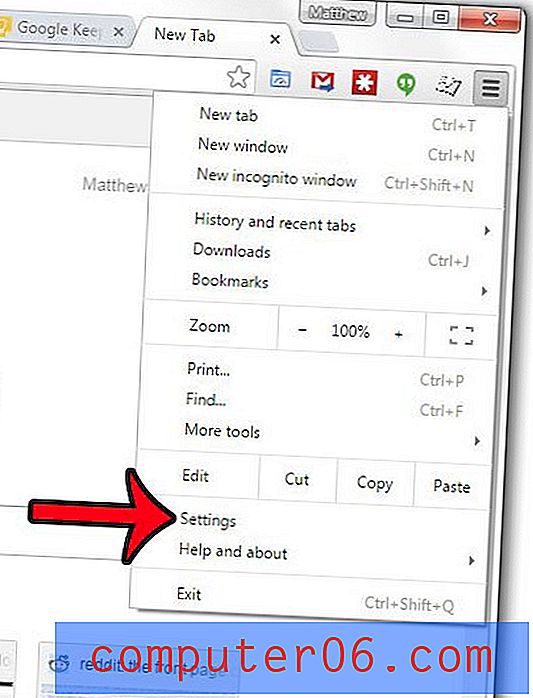
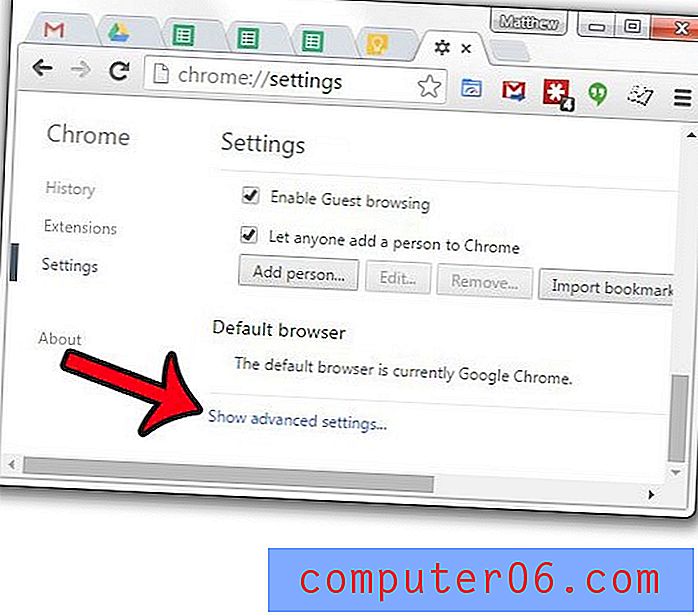
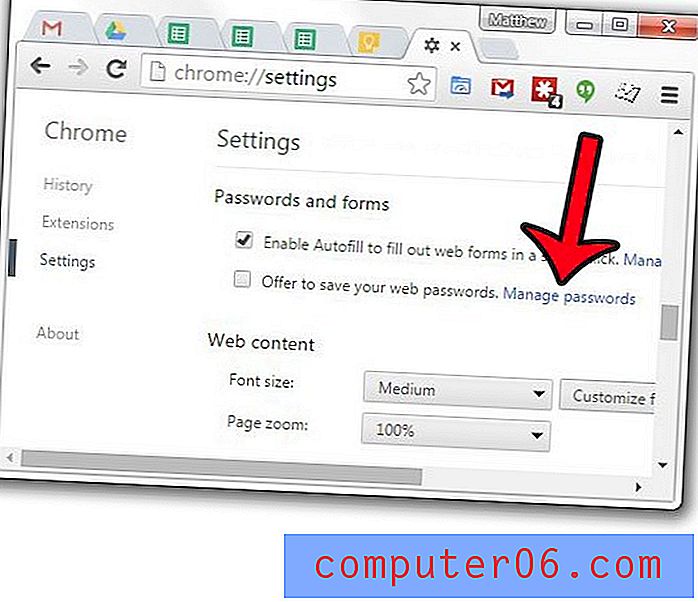
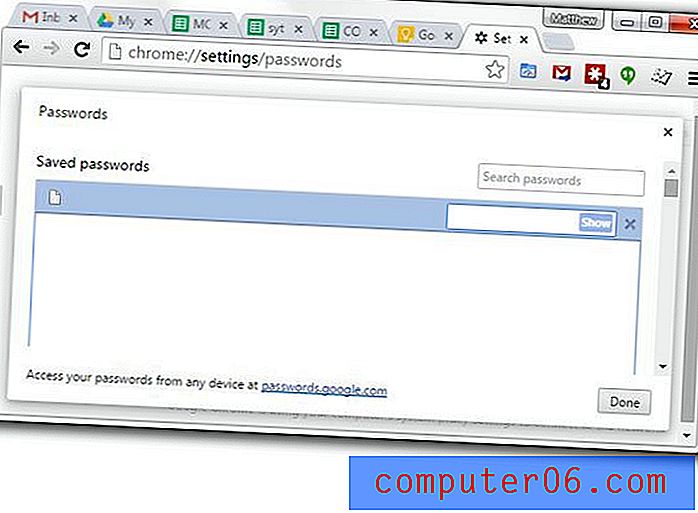
As senhas do site são salvas diretamente no navegador; portanto, uma senha salva no Google Chrome pode não ser necessariamente salva em um navegador diferente, como o Mozilla Firefox. Você também pode visualizar as senhas salvas no Firefox, se usar esses dois navegadores.



